SIMPLIFICA TUS TAREAS EN EXCEL: APRENDE A UTILIZAR LA BARRA DE FÓRMULAS COMO UN PROFESIONAL
¿QUÉ ES LA BARRA DE FÓRMULAS DE EXCEL?
La Barra de fórmulas de Excel es el espacio en el que se ven los datos o las fórmulas contenidas en la celda activa. Nos permite ingresar o editar los datos de una fórmula o insertar una función predefinida.
La Barra de fórmulas se encuentra ubicada debajo de la Cinta de opciones y antes del área de trabajo de la hoja de Excel.
La función de la Barra de fórmulas es la de facilitar la visualización y la edición de las fórmulas escritas en una celda.
En el siguiente ejemplo en la celda A1, tenemos el número 5, en la celda B1, tenemos el número 9; pero en la celda C1 (pintada de amarillo) tenemos una fórmula que suma las otras celdas y en dicha solo se visualiza el resultado, (14).
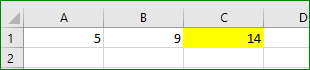
Si seleccionamos la celda donde está la fórmula (celda C1), veremos en la Barra de fórmulas su contenido, cuál es la fórmula y qué argumentos utiliza (si los hubiere).
Si clicamos con el ratón en la Barra de fórmulas, veremos cómo se resaltan las celdas que intervienen en la fórmula. En este momento ya podemos comenzar a editar la fórmula, de acuerdo a nuestras necesidades.

CREANDO UNA FÓRMULA DESDE CERO
Si queremos utilizar la Barra de fórmulas de Excel para crear una fórmula en una celda vacía, debemos seguir los siguientes pasos:
- Seleccionamos la celda en la que queremos insertar la fórmula.
- Nos dirigimos a la Barra de fórmulas.
- Escribimos la fórmula que necesitamos, por ejemplo: A1 + B1. Recordemos siempre comenzar con el símbolo igual (=).
- Cuando hayamos terminado de escribir la fórmula, presionamos la tecla Enter.
Como hemos visto, la Barra de fórmulas es de gran utilidad para darle un vistazo rápido a nuestras fórmulas y analizarlas cuando comenzamos a trabajar con las fórmulas en Excel.
Si te gustan nuestros blogs, compártelo con tus amigos. Puedes seguirnos en Facebook e Instagram.
Déjanos tu comentario al final de esta página.
Explora más sobre nosotros directo aquí: Curso de Excel Online
